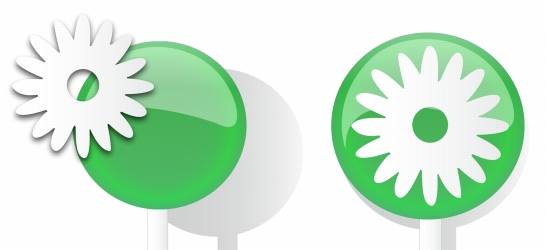
Rychlé odkazy na postupy na této stránce:
• |
• |
• |
• |
Všechny kresby aplikace CorelDRAW se skládají z překrývajících se objektů. Svislé pořadí těchto objektů – pořadí překrývání – tvoří dohromady výslednou kresbu. Efektivním způsobem uspořádání těchto objektů je použití neviditelných rovin, které se nazývají vrstvy.
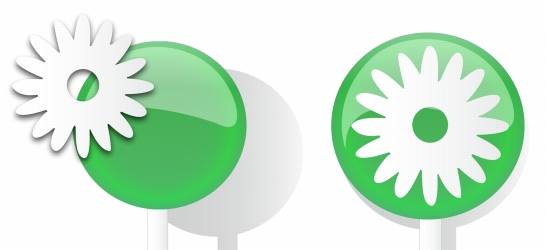
Kresby lze sestavit umístěním objektů na různé úrovně, neboli vrstvy.
Vrstvení přidává potřebné možnosti při uspořádání a úpravách objektů ve složité kresbě. Kresbu lze rozdělit na několik vrstev, přičemž každá z nich obsahuje část z obsahu kresby. Vrstvy lze použít například k uspořádání architektonického plánu budovy. Můžete uspořádat různé součásti budovy (např. sanitární a elektrické rozvody a strukturní součásti) jejich umístěním do oddělených vrstev.
Veškerý obsah je umístěn ve vrstvě. Obsah vztahující se ke konkrétní stránce je umístěn v místní vrstvě. Obsah vztahující se ke všem stránkám v dokumentu lze umístit do globální vrstvy nazývané předlohová vrstva. Předlohové vrstvy jsou umístěny na virtuální stránce s názvem Stránka předlohy.
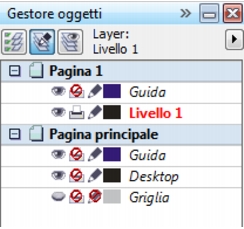
Na ukotvitelném panelu Správce objektů je zobrazena výchozí struktura vrstev. Názvy aktivní stránky a vrstvy se zobrazí vhorní části.
Předlohové vrstvy lze vytvořit pro všechny, sudé nebo liché stránky. Například umisování obsahu do sudé předlohové vrstvy znamená, že se obsah zobrazí na všech sudých stránkách, ale ne na lichých stránkách.
Každý nový soubor je vytvořen s výchozí stránkou (strana 1) a stránkou předlohy. Výchozí stránka obsahuje následující vrstvy:
• |
Vodicí linky – ukládají vodicí linky specifické pro stránku (místní). Všechny
objekty umístěné na vrstvě vodicích linek se zobrazí pouze jako obrysy a
obrysy se chovají jako vodicí linky.
|
• |
Vrstva 1 – představuje výchozí místní vrstvou. Při kreslení objektů na stránce
jsou objekty přidávány do této vrstvy, pokud nevyberete jinou vrstvu.
|
Stránka předlohy je virtuální stránkou obsahující informace vztahující se na všechny stránky v dokumentu. Na stránku předlohy můžete přidat jednu nebo více vrstev, ve kterých bude uložen obsah, jako například záhlaví, zápatí nebo statické pozadí. Ve výchozím nastavení obsahuje stránka předlohy následující vrstvy:
• |
Vodicí linky (všechny stránky) – obsahuje vodicí linky používané pro
všechny stránky dokumentu. Všechny objekty umístěné na vrstvě vodicích
linek se zobrazí pouze jako obrysy a obrysy se chovají jako vodicí linky.
|
• |
Pracovní plocha – obsahuje objekty umístěné za okraji stránky kresby. Tato
vrstva umožňuje odkládat objekty, které můžete chtít do kresby zahrnout
později.
|
• |
Mřížka dokumentu – obsahuje mřížku dokumentu používanou pro všechny
stránky dokumentu. Mřížka dokumentu je vždy spodní vrstvou.
|
Výchozí vrstvy na stránce předlohy nelze odstranit ani kopírovat. Vrstvy přidané do stránky předlohy se zobrazí navrchu pořadí vrstev, pokud není pořadí vrstev změněno v zobrazení Aktuální stránka, pouze vrstvy v ukotvitelném panelu Správce objektů (dostupný prostřednictvím plovoucí nabídky Zobrazení správce vrstev).
Chcete--li přidat do vrstvy nový obsah, musíte nejprve danou vrstvu vybrat jako aktivní.
Můžete vybírat z různých zobrazení, která umožňují zobrazení stránek, vrstev nebo všech objektů v dokumentu. Vybrané zobrazení závisí na složitosti dokumentu a prováděné úlohy. Například v dlouhém vícestránkovém dokumentu můžete vybrat zobrazení samotných stránek, které umožňuje snazší orientaci v dokumentu a zobrazení stránek po jedné. Zobrazení Aktuální stránka, pouze vrstvy umožňuje zobrazení a přeuspořádání všech vrstev, které ovlivňují aktuální stránku, a to včetně vrstev předloh.
Další informace o způsobu, jakým zobrazení protějších stránek ovlivňuje vrstvy, naleznete v tématu Postup při zobrazení protějších stránek.
Další informace o ovlivnění vrstev při uložení souboru do předchozí verze aplikace CorelDRAW naleznete v tématu Postup při ukládání kresby.
| Postup při vytvoření vrstvy |
1. |
Pokud ukotvitelný panel Správce objektů není otevřen, klepněte na příkaz
Nástroje |
2. |
Proveďte některý úkon z následující tabulky.
|
Chcete--li vrstvu použít v kresbě, musíte ji nejprve aktivovat klepnutím na
název vrstvy na ukotvitelném panelu Správce objektů. Název vrstvy se
zobrazí červeným tučným písmem, což indikuje, že se jedná o aktivní
vrstvu. Když zahájíte kresbu, aktivní je výchozí vrstva (Vrstva 1).
|
Vrstvy předloh jsou vždy přidávány na stránku předlohy. Obsah přidaný
do těchto vrstev je viditelný na všech stránkách dokumentu, všech lichých
stránkách, nebo všech sudých stránkách, vzávislosti na typu vybrané
předlohové stránky.
|
Předlohové vrstvy pro liché a sudé stránky nelze vytvořit vzobrazení
protější strany. Pokud jste vytvořili sudé a liché předlohové stránky před
přepnutím do zobrazení protější strany, budou sudé a liché předlohové
stránky převedeny na předlohové vrstvy všech stránek. Další informace o
protějších stránkách naleznete v tématu Postup při zobrazení protějších
stránek.
|
Vrstvu můžete také přidat klepnutím na tlačítko Nová vrstva
|
Klepnutím na odpovídající tlačítko můžete také vytvořit nové předlohové
vrstvy vukotvitelném panelu Správce objektu: Nová předlohová vrstva
(všechny stránky)
|
Klepnutím pravým tlačítkem na název vrstvy a klepnutím na položku
Předlohová (všechny stránky), Předlohová (liché stránky) nebo
Předlohová (sudé stránky) můžete zlibovolné vrstvy učinit předlohovou
vrstvu.
|
| Postup při aktivování vrstvy |
1. |
Pokud ukotvitelný panel Správce objektů není otevřen, klepněte na příkaz
Nástroje |
2. |
Na ukotvitelném panelu Správce objektů klepněte na název vrstvy.
|
Název vrstvy se zobrazí červeným tučným písmem, což indikuje, že se jedná o aktivní vrstvu. |
Ve výchozím nastavení je aktivní vrstvou Vrstva 1.
|
Název aktivní vrstvy a aktuálně vybraný objekt se zobrazí ve stavovém
řádku ve spodní části okna aplikace. Názvy aktivní stránky a vrstvy se
zobrazí také na horní straně ukotvitelného panelu Správce objektu.
|
| Postup při zobrazení stránek, vrstev a objektů v ukotvitelném panelu Správce objektů |
1. |
Pokud ukotvitelný panel Správce objektů není otevřen, klepněte na příkaz
Nástroje |
2. |
Proveďte některý úkon z následující tabulky.
|
Název aktivní vrstvy a aktuálně vybraný objekt se zobrazí ve stavovém
řádku ve spodní části okna aplikace. Názvy aktivní stránky a vrstvy se
zobrazí také na horní straně ukotvitelného panelu Správce objektu.
|
Chcete--li zobrazit dokument s protilehlými stránkami, přejděte do tématu
Postup při zobrazení protějších stránek.
|
| Postup při odstranění vrstvy |
1. |
Pokud ukotvitelný panel Správce objektů není otevřen, klepněte na příkaz
Nástroje |
2. |
Klepněte na název vrstvy.
|
3. |
Klepněte na tlačítko plovoucí nabídky
|
Když odstraníte vrstvu, odstraníte také všechny objekty na ní. Chcete--li
zachovat objekt, přesuňte jej před odstraněním aktuální vrstvy do jiné
vrstvy.
|
Odstranit můžete libovolnou odemknutou vrstvu kromě následujících
výchozích vrstev: Mřížka dokumentu, Pracovní plocha a Vodicí linky.
Další informace o zamykání a odemykání vrstev naleznete v tématu Postup
při nastavení úprav vlastností vrstvy.
|
Dále můžete odstranit vrstvu klepnutím pravým tlačítkem myši na název
vrstvy na ukotvitelném panelu Správce objektů a výběrem možnosti
Odstranit.
|
|
|
Copyright 2012 Corel Corporation. Všechna práva vyhrazena.